
Sisukord:
- Samm: STONE STVC050WT - 01 TFT LCD -ekraanimoodul
- Samm 2: Järgmine pilt näitab mõningaid STONE STVC050WT-01 kuvarimooduli parameetreid:
- 3. samm: KIVI kuvarimooduli arendamine Kolm sammu
- 4. samm: kasutajaliidese liidese kujundus:
- 5. samm: funktsioon:
- 6. samm: uus projekt STONE -ekraaniga :
- Samm 7: STONE TOOL on graafilise kasutajaliidese disainitarkvara
- 8. samm: paremklõpsake kataloogi "Pilt" ja kustutage 0.jpg
- 9. toiming: lisage kasutajaliidese pilt kivitööriistadesse:
- Samm 10: lisage sõna Stock KIVITÖÖRIISTES
- Samm: lisage nupp
- 12. samm: nupu atribuudid on loetletud atribuutide ribal, mis asub tarkvara STONE TOOL paremal
- Samm 13: "Konfiguratsioonifaili loomine" jaotises "Tool" ja seejärel "Virtual Serial Port Screen"
- 14. samm: siis läheme edasi ja muudame noole lehe 2 vasakus ülanurgas nupuks:
- Samm: lisage tekstiekraan :
- Samm: seejärel klõpsake äsja lisatud tekstimuutujat ja atribuudi liides ilmub tarkvara STONE TOOL paremale, muutes peamiselt järgmisi parameetreid:
- 17. samm: tagastamisväärtusega nupp:
- 18. samm: atribuutriba on seatud järgmiselt:
- Samm: laadige kasutajaliidese disainifail ekraanimoodulisse alla :
- Samm 20: jadapordi side
- Samm: valguse väljalülitamiseks vajutage nuppu
- Samm 22: Kirjutage registriandmed
- Samm: lugege registriandmeid
- Autor John Day [email protected].
- Public 2024-01-30 08:46.
- Viimati modifitseeritud 2025-01-23 14:40.
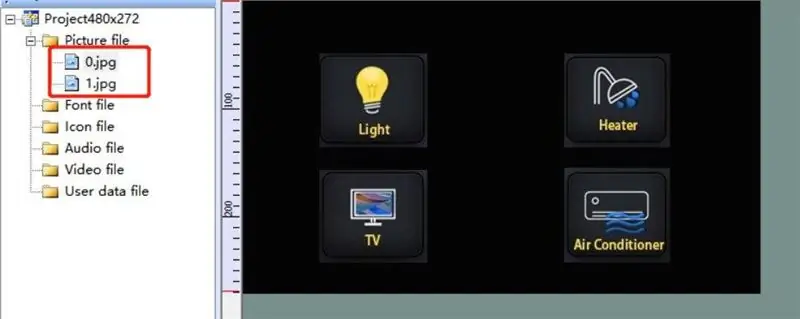
Projekti tutvustus
Järgmine õpetus näitab teile, kuidas kasutada puuteekraaniga STONE STVC050WT-01 lihtsat kodumasina juhtimissüsteemi.
Samm: STONE STVC050WT - 01 TFT LCD -ekraanimoodul
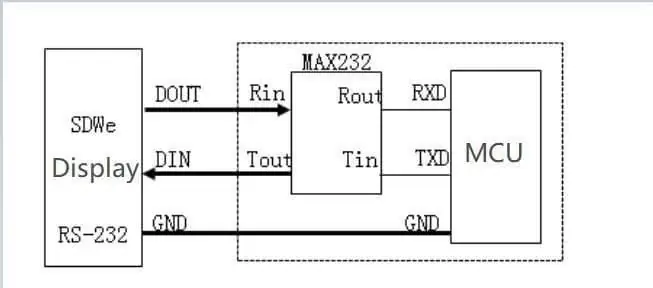
STONE STVC050WT - 01 toetab puuteekraani moodulit 5 tolli, 480 * 272 eraldusvõimega moodulil on integreeritud ekraan ja puutetundliku ekraani draiver vajab kiipe, arendajatel on vaja ainult STONE -l, ametlikul VGUS -i disainitarkvaraga seotud kasutajaliidese disainil ja luua Kui programmeerimisfail laaditakse alla STONE kuvarimoodulisse ja seejärel jadaporti (RS232 / RS485 / TTL) kasutades, saate teostada keerulisi kasutajaliidese kujundamise aspekte. Protsess on järgmine:
Samm 2: Järgmine pilt näitab mõningaid STONE STVC050WT-01 kuvarimooduli parameetreid:
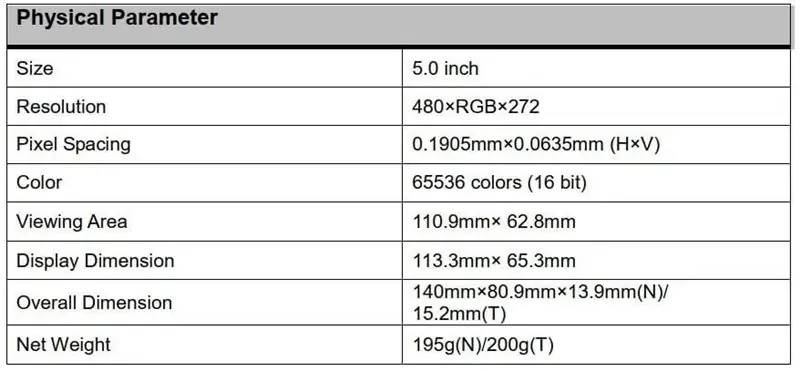
KIVI STVC050WT-01.
See kuvamoodul on vaid üks selle tootevaliku paljudest. Erinevates konfiguratsioonides on saadaval palju muid kuvamooduleid. www.stoneitech.com
3. samm: KIVI kuvarimooduli arendamine Kolm sammu
1. Kujundas kasutajaliidese tarkvaraga STONE TOOL ja laadis disainifaili ekraanimoodulisse.
2. MCU suhtleb STONE ekraanimooduliga jadapordi kaudu.
3. MCU teostab muid toiminguid, mis põhinevad 2. etapis saadud andmetel.
4. samm: kasutajaliidese liidese kujundus:
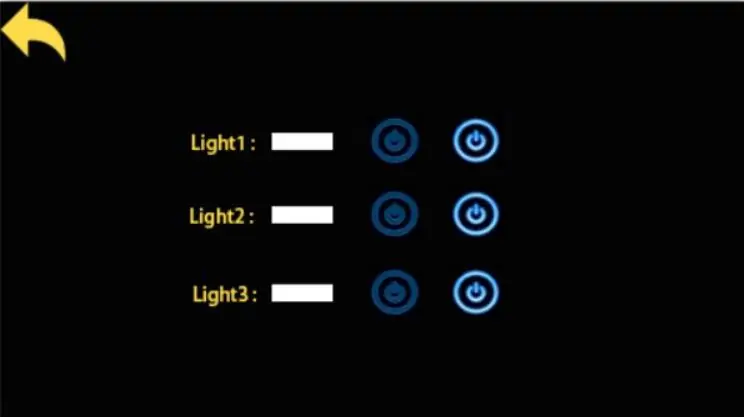
Täna tegime lihtsa kodumasina juhtimise. Photoshopi kaudu kujundasin järgmise lihtsa liidese:
5. samm: funktsioon:
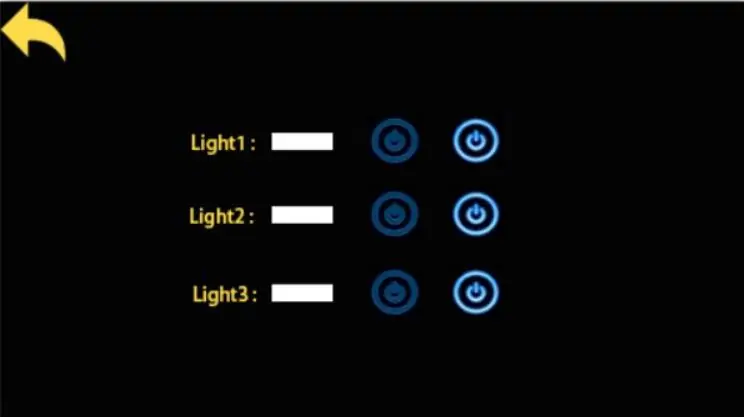
kui valgusnuppu vajutatakse, hüppab leht 2 -le, näidates kolme tule lüliti olekut. Sisselülitus-/väljalülitusnupu vajutamisel väljastab ekraanimooduli jadaport lülitussignaali protokolli. Väline MCU saab jadaporti kaudu andmeid otse ekraanimoodulile saata. Laske ekraanil kuvada otse valguslüliti olekut.
6. samm: uus projekt STONE -ekraaniga :
STONE veebisaidilt saame alla laadida tarkvara STONE TOOLS 2019 uusima versiooni, mille kaudu saame kujundada kasutajaliidese:
www.stoneitech.com/support/download/software
Samm 7: STONE TOOL on graafilise kasutajaliidese disainitarkvara
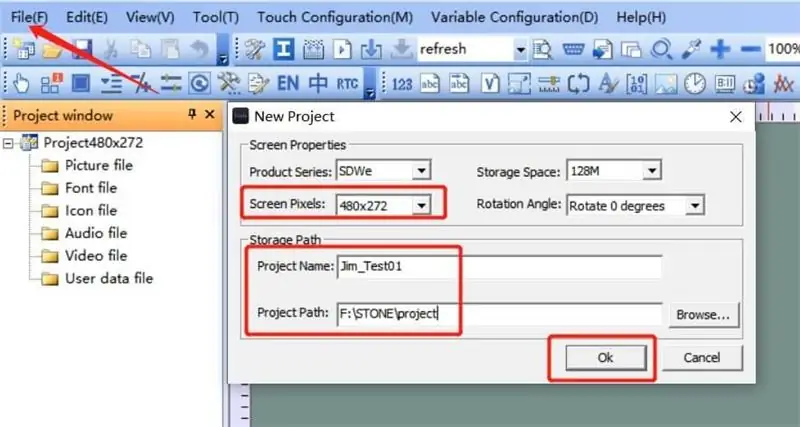
STONE TOOL on GUI disainitarkvara, mis ei vaja installimist. Pärast allalaadimist saab selle otse avada ja käivitada dekompressiooni abil. Tuleb märkida, et seda tarkvara tuleb Windows8 ja Windows10 süsteemides ühilduvalt käitada
8. samm: paremklõpsake kataloogi "Pilt" ja kustutage 0.jpg
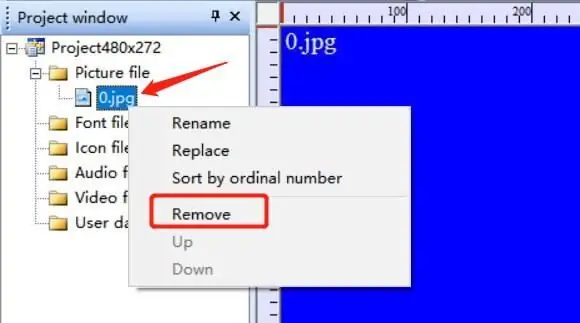
Kuna kasutan STVC050WT-01 eraldusvõimega 480*272 ja välkmälu vaikimisi suurusega 128 MB (laiendatav 1024 MB), olen valinud 128 MB.
Määrake projekti nimi ja salvestustee ning klõpsake lõpuleviimiseks "OK". Paremklõpsake kataloogi "Pilt" ja kustutage 0.jpg:
9. toiming: lisage kasutajaliidese pilt kivitööriistadesse:
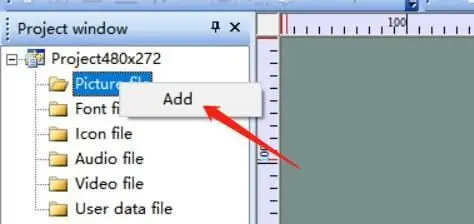
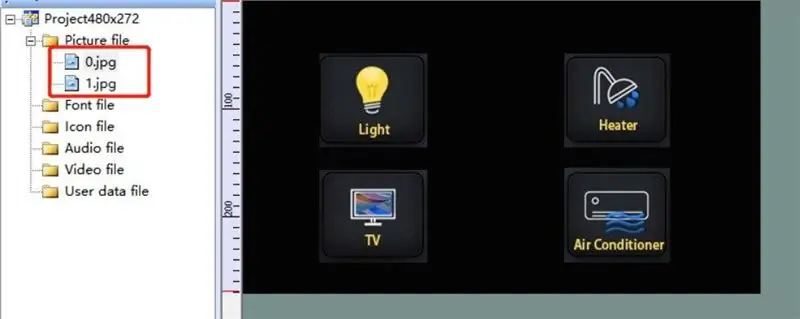
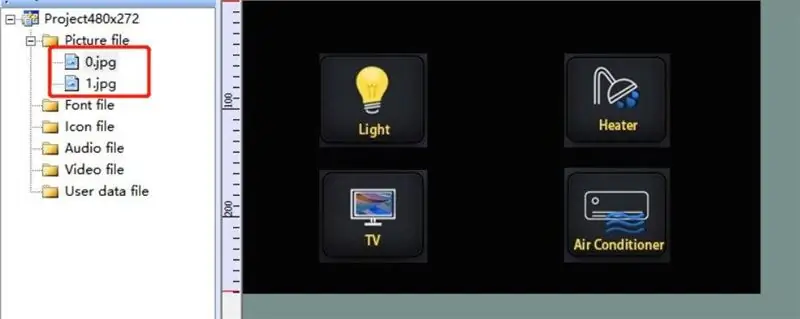
Paremklõpsake kataloogi "pilt" ja lisage projektile kaks ettevalmistatud kasutajaliidese ikooni:
Samm 10: lisage sõna Stock KIVITÖÖRIISTES
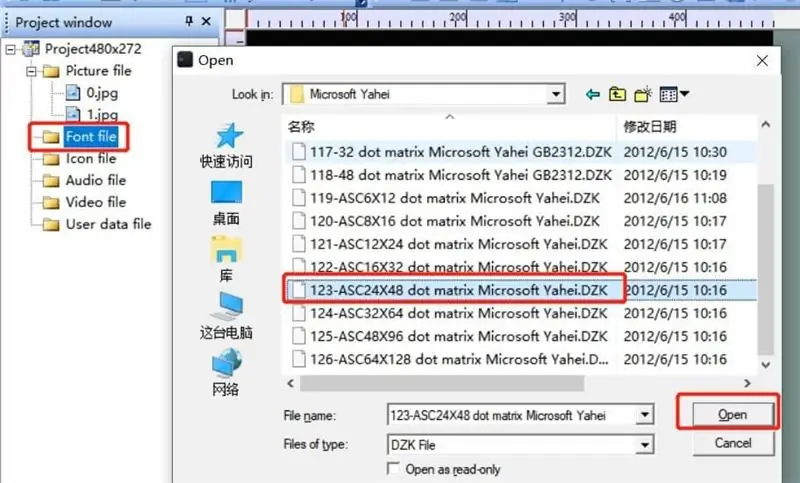
Paremklõpsake "Fondifail", valige projektile sobiv font.
Siin valisin ASCII 24 x 48.
Samm: lisage nupp
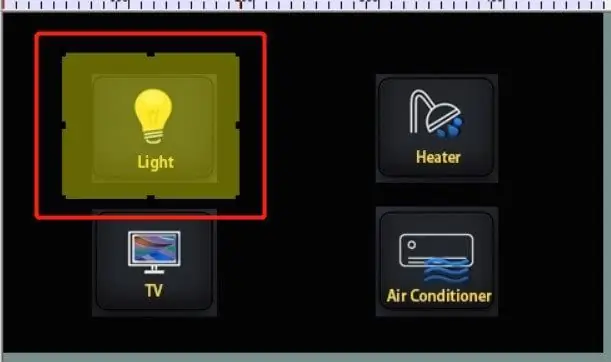
Peame seadistama funktsiooni STONE TOOL tarkvara esimese kasutajaliidese nupule "Light":
kui klõpsame nuppu "Valgus", liigume teisele lehele.
Kuidas seda teha?
Nupu ala joonistamiseks klõpsake ikooni "Nupp":
12. samm: nupu atribuudid on loetletud atribuutide ribal, mis asub tarkvara STONE TOOL paremal
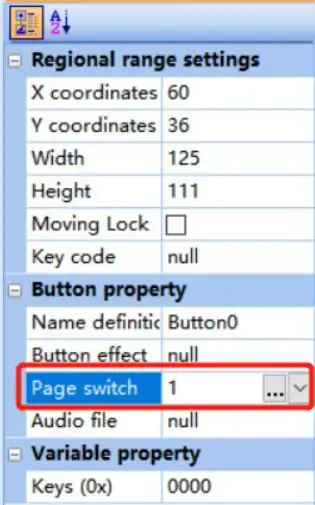
Kollane ala tähistab kasutaja joonistatud nupuala. Nuppude omadused on loetletud tarkvara STONE TOOL paremal asuval atribuutide ribal:
Lihtsalt seadistage suvand "leheküljelüliti" väärtusele 1, et lülituda nupule vajutamisel teisele lehele.
Samm 13: "Konfiguratsioonifaili loomine" jaotises "Tool" ja seejärel "Virtual Serial Port Screen"
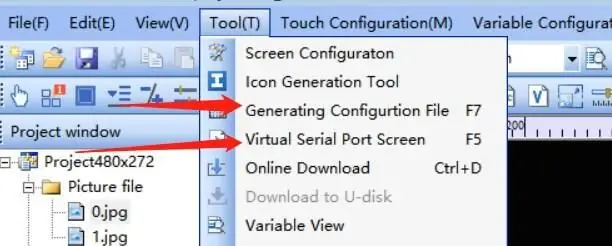
14. samm: siis läheme edasi ja muudame noole lehe 2 vasakus ülanurgas nupuks:
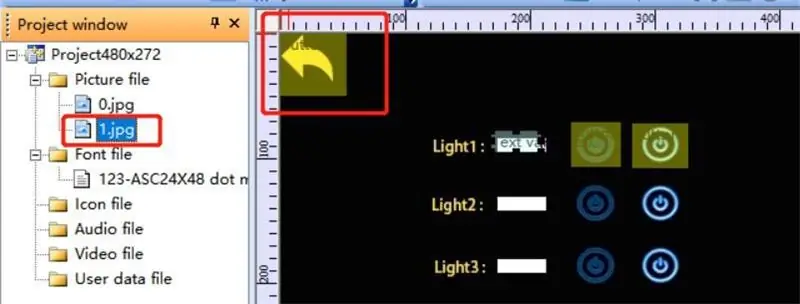
Kui kasutaja seda nuppu vajutab, naaseb see esimesele lehele.
Samm: lisage tekstiekraan :
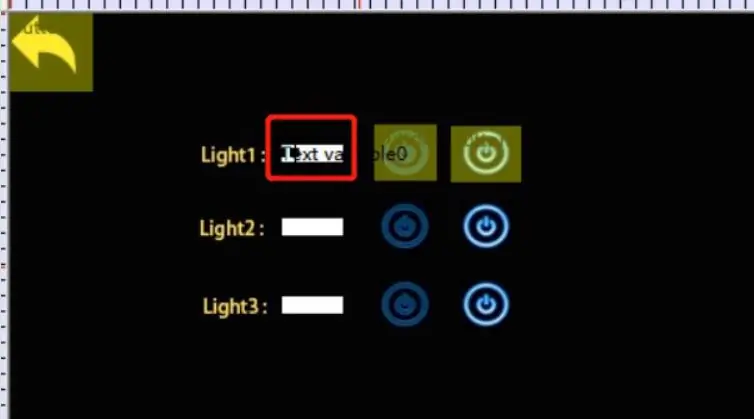
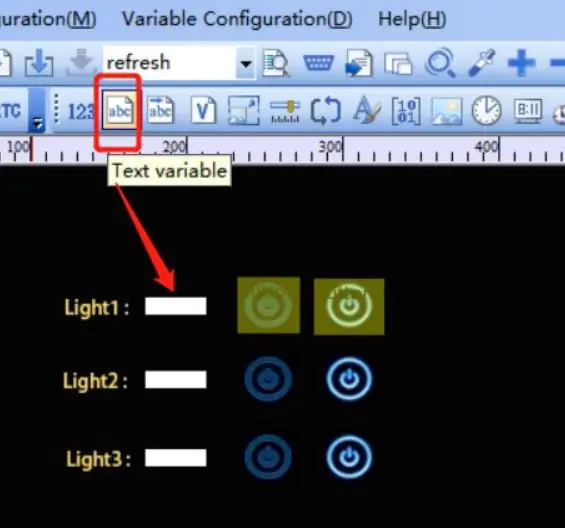
Kasutage muutujateksti juhtelementi ring ümber tühiku "light1" järel:
Samm: seejärel klõpsake äsja lisatud tekstimuutujat ja atribuudi liides ilmub tarkvara STONE TOOL paremale, muutes peamiselt järgmisi parameetreid:
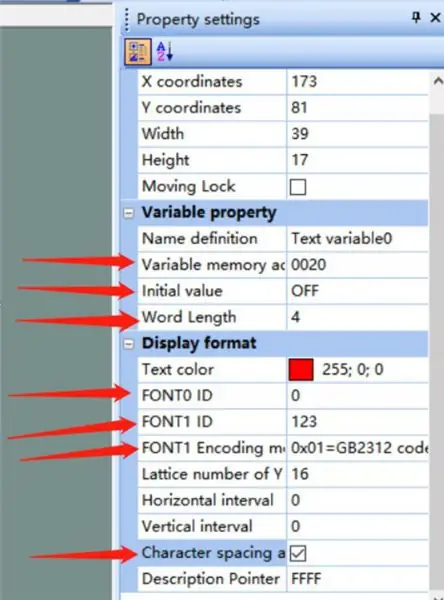
Neist "muutuva mälu lisand" viitab mäluaadressile, kuhu kuvatav sisu on salvestatud. Üks aadress võib salvestada kaks baiti. Meie vaikimisi kuvatav sisu on "VÄLJAS", mis nõuab kolm baiti mäluruumi. See tähendab, et salvestame "OFF" aadressidele 0020 ja 0021.
17. samm: tagastamisväärtusega nupp:
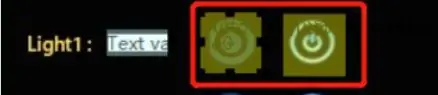
Eespool kasutatud juhtnupp on "Nupp". See juhtnupp "Nupp" ei tagasta väärtust, mis tähendab, et kui kasutaja nuppu vajutab, ei saada kuvarimooduli jadaport MCU -le andmeid.
Kui kasutaja vajutas nuppu ja soovib, et ekraanimoodul tagastaks andmed MCU-le, saame kasutada juhtseadistust „vajutatud klahviväärtuse tagastamine”:
18. samm: atribuutriba on seatud järgmiselt:
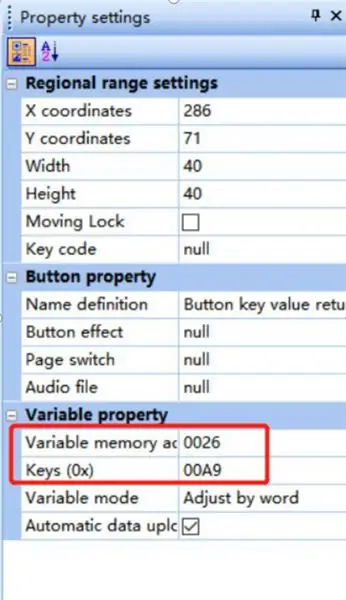
Samm: laadige kasutajaliidese disainifail ekraanimoodulisse alla :
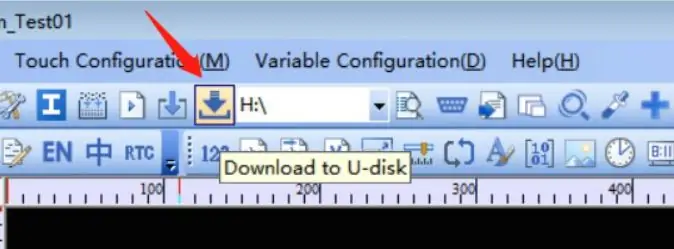
1. Ühendage USB -mälupulk arvutiga
2. Klõpsake kastil KIVITÖÖRI3 nuppu Laadi alla u-kettale3. Tõmmake USB -mälupulk välja
4. Sisestage USB -ketas kuvarimooduli USB -liidesesse ja oodake uuendamise lõpuleviimist. Kui uuendamine on lõpule jõudnud, kostab kiire viip
5. test
Samm 20: jadapordi side
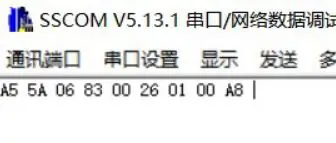
Võtmeväärtuse tagastamine
Pärast programmi kuvamoodulisse allalaadimist lülitage see sisse, ühendage arvuti jadaporti USB-TTL kaudu, vajutage Light1 valgusnuppu ja tagastage jadapordi andmed: a55a 06 83 00 26 01 00 A8
Samm: valguse väljalülitamiseks vajutage nuppu
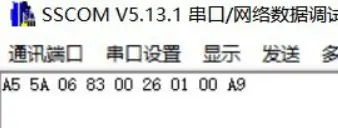
Seeriaandmete tagastamine:
A5 5A 06 83 00 26 01 00 A9
A5 5A: kaadri päis 06: käsu baidi pikkus, 83 00 26 01 00 A9 kokku 6 baiti (v.a andmeraami päis)
83: lugege muutuva mälu juhiseid
00 26: muutuv salvestusruumi aadress
01: andmesõna pikkus, 00 A9 : 1-sõna pikkus (2 baiti) 00 A9: kasutajaandmete sisu, sõltuvalt määratud klahvidest.
Samm 22: Kirjutage registriandmed
See juhis kirjutab andmetöötlusalal aadressile 0x0020 55 aa:
0xA5 0x5A 0x05 0x82 0x00 0x20 0x55 0xaa
Kuna oleme seadnud Light1 tekstiekraani salvestusruumi aadressiks 0x0020, on andmete kirjutamine sellele aadressile jadaporti kasutades samaväärne Light1 tekstiekraani sisu muutmisega.
Samm: lugege registriandmeid
Jadaport saadab ekraanimoodulile järgmise käsu:
0xA5 0x5A 0x03 0x83 0x00 0x20 Esitab lugemise väärtust 0x0020 ja kujutab muutmisprojektis lugemislambi lülitusolekut.
Soovitan:
ForgetMeNot - nutika kodu teavitusplatvorm: 14 sammu (piltidega)

ForgetMeNot - nutika kodu teavitusplatvorm: hõivatud kolledžiõpilastena, kes liiguvad klasside, töökohtade ja perekohustuste vahel, kipume pisiasjad unustama. Sünnipäev tuleb ja läheb, ilma et me seda märkaksime, oluline tähtaeg jääb unaruse tõttu vahele ja mõnikord lihtsalt
Täielik nutika kodu lisand: 8 sammu

Täielik nutika kodu lisand: minu eelmine projekt " Täielik nutikas kodu " töötab edukalt peaaegu 5 aastat ilma probleemideta. Nüüd, kui otsustasin lisada sellele tagasisidet ilma praegust vooluahelat ja skeemi muutmata. Nii et see lisamine pro
Nutika kodu automatiseerimine Energenie pistikupesadega - läheduspesad: 4 sammu

Nutika kodu automatiseerimine Energenie pistikupesadega - läheduspesad: Sissejuhatus Seal on palju näiteid nutika kodu automatiseerimisest, kuid see on lihtne ja on minu majas aasta aega väga tõhusalt toiminud, nii et loodan, et teile meeldib see. Kui olete lõpetanud, on teil seade, mis suudab võrku skannida
[HASS.IO] Alustage oma nutika kodu ehitamist ilma kodeerimiseta, vähem kui 100 dollari eest: 6 sammu
![[HASS.IO] Alustage oma nutika kodu ehitamist ilma kodeerimiseta, vähem kui 100 dollari eest: 6 sammu [HASS.IO] Alustage oma nutika kodu ehitamist ilma kodeerimiseta, vähem kui 100 dollari eest: 6 sammu](https://i.howwhatproduce.com/images/003/image-8860-20-j.webp)
[HASS.IO] Alustage oma nutika kodu ehitamist ilma kodeerimiseta, hinnaga alla 100 dollari: viimasel ajal olen jama ajanud ja oma maja edukalt vähem "idiootseks" muutnud. Nii et ma jagan, kuidas teha nutikas kodusüsteem madala hinnasildiga, suure ühilduvusega, mis töötaks sujuvalt ja stabiilselt
EF230 nutika kodu projekt: 7 sammu

EF230 nutika kodu projekt: vajalikud osad ja materjalid: 1 Arduino MKR 10003 leibalaud 48: 1
